win7系统从不待机如何设置呢?方法如下:
方法一:
1、右键点击桌面选择个性化;
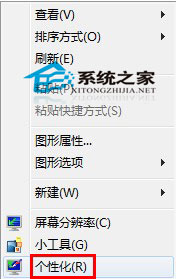
2、在个性化页面中选择屏幕保护程序;
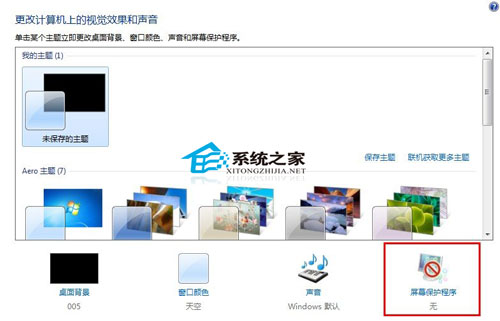
3、然后在屏幕保护程序设置页面中,点击更改电源设置
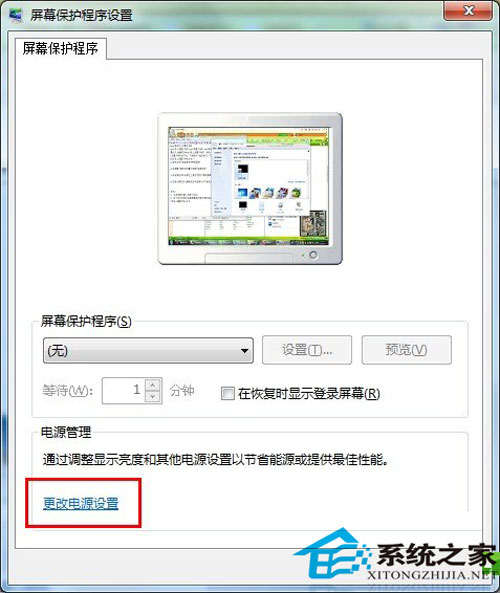
4、然后在首选计划中,选择更改计划设置;
5、最后在“使计算机进入睡眠状态”中选择“从不”,然后选择保存修改就可以了。
方法二:
1.点击开始菜单找到“控制面板”并打开
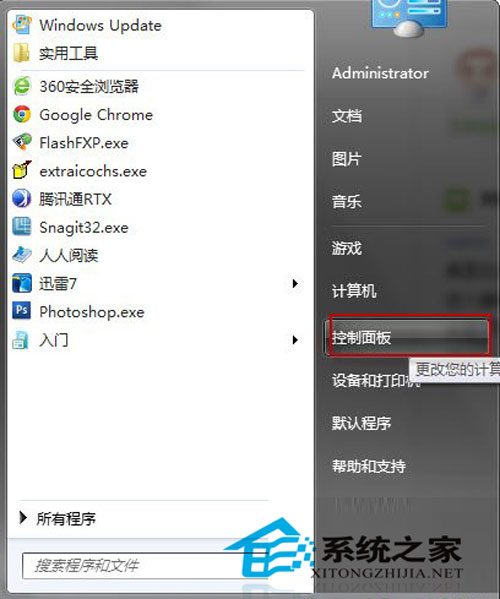
2.在调整计算机的设置中选择“电源选项”
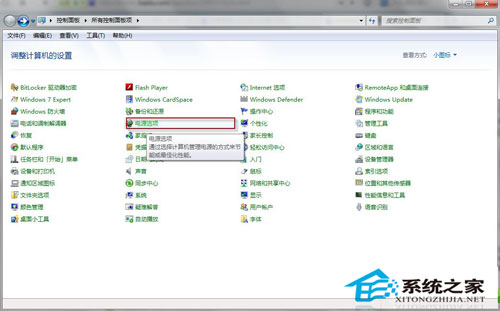
3.在电源选项中选择左上角的“更改计算机睡眠时间”
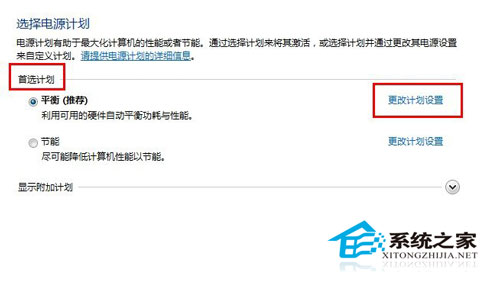
4.在是计算机进入睡眠状态中选择“从不”即可!
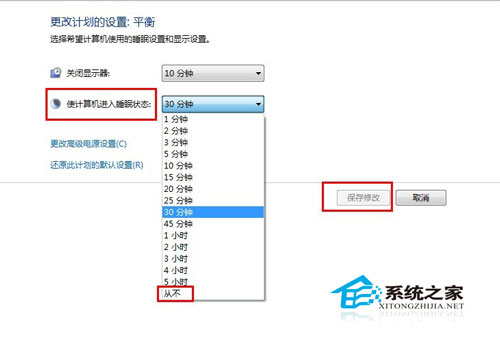
通过本教程大家知道win7系统从不待机如何设置了吧?希望能帮到您。
Copyright ©2018-2023 www.958358.com 粤ICP备19111771号-7 增值电信业务经营许可证 粤B2-20231006